Spotifyは人気の音楽ストリーミングサービスで、数百万曲の楽曲やポッドキャストをストリーミング再生したり、オーディオブックを聴いたり、アルバムやプレイリストを発掘したりできます。Spotifyでは、様々なカテゴリーのポッドキャストをフォローできるほか、視聴可能なビデオポッドキャストも提供します。
Spotifyは最高の音楽・ポッドキャスト配信サービスの一つですが、場合によってはポッドキャストが再生できないなどの問題が発生することがあります。本ガイドでは、Spotifyのポッドキャストが再生できない主な原因を取り上げ、問題の解決方法を順を追って説明します。
#1.Spotifyを終了して再起動する
Spotifyでポッドキャストが再生できない原因は、予期せぬ技術的な問題による可能性があります。このアプリがポッドキャストの読み込みや再生に失敗した場合は、まずSpotifyを強制終了し、再起動してみましょう。
#2.デバイスを再起動する
Spotifyでポッドキャストが再生できない問題が解決しない場合は、スマートフォンやコンピューターを再起動してみましょう。システムの一時的な不具合が原因の場合、この方法で改善されることがあります。その後、Spotifyを再起動し、ポッドキャストが正常に再生されるか確認してください。
#3.Spotifyサーバーの状態を確認する
Spotifyでサーバー側の不具合が発生した場合、ポッドキャストが再生できなくなります。そのため、Spotifyサーバーに問題がないか確認する必要があります。Spotifyの現在の状況は、Downdetectorのウェブサイト、TwitterのSpotify Status、またはRedditのSpotifyサブレディットで確認できます。
#4.ネットワーク接続を確認する
Spotifyでポッドキャストが再生できないもう一つの理由は、インターネット接続が不安定なことです。この問題を解決するには、スマートフォンの機内モードを一度オフにしてから再度オンにするか、Wi-Fiネットワークに切り替えてください。また、ご使用のデバイスがVPNに接続されている場合は、VPNをオフにする必要があります。
#5.スマートフォンのデータ節約機能を無効にする
Spotifyのポッドキャストが機能しない・動かない場合のもう一つの解決策は、スマートフォンのデータ節約機能をオフにすることです。この機能が有効になっていると、Spotifyなどのストリーミングアプリが正常に動作しないことがあります。
Androidでデータセーバーを無効にする方法:「設定」アプリを開き、「ネットワークとインターネット」>「データセーバー」をクリックし、「データセーバーを使用する」スイッチをオフに切り替えます。
iPhoneで省データモードを無効にする方法:「設定」を開き、「モバイルデータ通信」>「モバイルデータ通信オプション」を選択し、「省データモード」をオフにします。または「Wi-Fi」を選択し、「i」アイコンをタップし、「省データモード」の横にあるスイッチをオフにします。
#6.音声品質設定を確認する
Spotifyでは、音声品質設定を変更してリスニング体験を向上させることができます。Spotifyのポッドキャストが再生されない場合、音声設定でデフォルトの音声品質「自動」を選択してください。インターネット接続に応じて、Spotifyは自動で最適な音質を調整します。
Android、iOS、デスクトップでSpotifyの音質を確認するには、Spotifyのホームページで「設定」>「音質」に進みます。Wi-Fiストリーミングとモバイルデータストリーミングの両方で「自動」を選択し、「音質の自動選択」モードを有効にします。
#7.Spotifyを更新する
Spotifyアプリのバージョンが古い場合、ポッドキャストが再生できない可能性があります。そのため、再生問題を修正するには、アプリを最新バージョンに更新してみてください。
スマートフォンでSpotifyアプリを更新するには、Play StoreまたはApp Storeを開き、「Spotify」を検索して「更新」ボタンをクリックしてください。
デスクトップで、Windowsの場合は「プロフィール」>「更新プログラムのチェック」、Macの場合は「Spotify」>「Spotifyについて」をクリックします。新しいバージョンが利用可能な場合は、画面の指示に従ってインストールしてください。
#8.Spotifyアプリのキャッシュを削除する
Spotifyのキャッシュファイルが破損すると、アプリが正常に動作しなくなる可能性があります。これもSpotifyでポッドキャストが再生できない原因の一つです。Spotifyのキャッシュを削除することで問題を解決できます。
Android/iOSでは、Spotifyアプリを開き、右上の「設定」アイコンをクリックし、「ストレージ」を選択して「キャッシュを削除」を選択します。デスクトップ版では、「アカウント名」をクリックし「設定」を選択し、画面を下にスクロールしてストレージセクションの「キャッシュを削除」をクリックします。
#9.Spotifyのオフラインモードを無効にする
Spotifyのオフラインモードでは、ダウンロード済みの楽曲とポッドキャストのみ再生可能です。このモードを有効にすると、Spotifyのポッドキャストをストリーミングできません。Spotifyでポッドキャストが再生できない問題を解決するには、オフラインモードを無効にしてください。
AndroidとiOSの場合:設定アイコンをタップし、「再生」セクションに移動し、「オフラインモード」の横にあるスイッチをオフに切り替えます。
デスクトップの場合:「三点」アイコンをクリックし、「ファイル」をクリックし、「オフラインモード」をクリックします。
#10.Spotifyからサインアウトして再度サインインする
上記の方法でもSpotifyでポッドキャストが再生できない場合は、一度Spotifyからログアウトして、再度ログインしてみましょう。まず「設定」ボタンをクリックし、画面を下にスクロールして「ログアウト」をタップします。その後、Spotifyアカウントで再度ログインしてください。

Lenovoノートパソコンには内蔵の画面録画ツールがありますか?Lenovoパソコンで画面録画する方法は?この記事をお見逃しなく。
#11.Spotifyを再インストールする
Spotifyでポッドキャストが動かない場合は、デバイス上のSpotifyアプリを再インストールしてみてください。まず、スマートフォンやデスクトップからアプリを削除し、再度ダウンロードしてください。あるいは、Spotifyのウェブプレイヤーでポッドキャストを再生してみるのも効果的です。
#12.ポッドキャストをダウンロードする
Spotifyのプレミアムユーザーであれば、楽曲、アルバム、プレイリスト、ポッドキャストをオフライン再生用にダウンロードできます。そのため、アプリでポッドキャストのストリーミングが失敗した場合は、それらをダウンロードしてから再生してみてください。
MiniTool Video Converterクリックしてダウンロード100%クリーン&セーフ
結論
Spotifyでポッドキャストが再生できないとイライラしますが、実は簡単に解決できます。この記事では、Android、iOS、デスクトップ版のSpotifyアプリでポッドキャストが再生できない・動作しない場合の対処法をいくつか紹介しました。これでSpotifyのポッドキャストを快適に楽しめます。


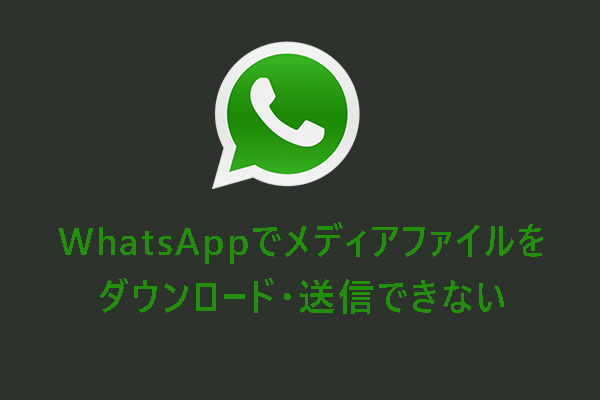
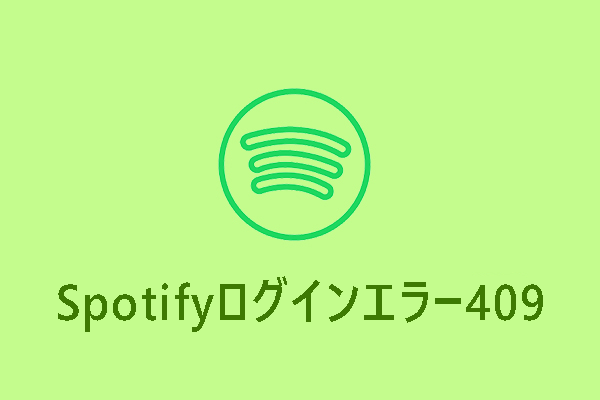

ユーザーコメント :